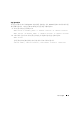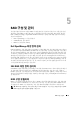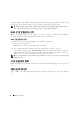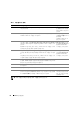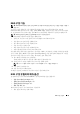Users Guide
RAID 구성 및 관리 53
표 5-1. 메뉴 탐색 키
기호 의미 및 사용 예
서브메뉴를 열고 메뉴 제목에서 첫 번째 서브메뉴로 이동하거나 서
브메뉴의 첫 번째 항목으로 이동하려면 오른쪽 화살표 키를 사용합
니다 . 메뉴 제목에서 오른쪽 화살표 키를 누르는 경우 서브메뉴가
확장됩니다 . 오른쪽 화살표 키를 다시 누르면 서브메뉴의 첫 번째
항목으로 이동합니다 . 오른쪽 화살표 키는 팝업 창의 메뉴 목록을
닫는
데도 사용됩니다 . 자동 줄 바꿈이 지원됩니다 .
시작 프로그램
서브메뉴를 닫고 , 메뉴 항목에서 해당 항목의 메뉴 제목으로 이동하
거나 서브메뉴에서 높은 수준의 메뉴로 이동하려면 왼쪽 화살표 키
를 사용합니다 . 메뉴 제목에서 왼쪽 화살표 키를 누르는 경우 서브
메뉴가 접어집니다 . 왼쪽 화살표 키를 다시 누르면 높은 수준의 메
뉴로 이동합니다 . 자동 줄 바꿈이 지원됩니다 .
컨트롤러
0 디스크
그룹 1
메뉴 내의 상위 메뉴 항목으로 이동하거나 높은 수준의 메뉴로 이동
하려면 위쪽 화살표 키를 사용합니다 . 위쪽 화살표 키를 사용하여
팝업 창의 메뉴 목록 ( 예를 들어 , 스트라이프 요소 크기 메뉴 ) 을 닫
을 수도 있습니다 . 자동 줄 바꿈이 지원됩니다 .
가상 디스크 1
가상 디스크 4
메뉴 내의 하위 메뉴 항목으로 이동하거나 낮은
수준의 메뉴로 이동
하려면 아래쪽 화살표 키를 사용합니다 . 아래쪽 화살표 키를 사용하
여 팝업 창의 메뉴 목록 ( 예를 들어 , 스트라이프 요소 크기 메뉴 ) 을
열고 설정을 선택할 수도 있습니다 . 자동 줄 바꿈이 지원됩니다 .
가상 디스크
가상 디스크 1
메뉴 막대의 메
뉴 제목에 있는
밑줄 그은 문자
<Alt>< 밑줄 그은 문자 > 를 눌러 사용할 수
있는 바로 가기를 표
시합니다 . 이 기능을 사용하려면 메뉴가 활성 상태여야 합니다 . 메
뉴 바로 가기는 허용되지만 메뉴가 활성 상태인 경우에는 사용할 수
없습니다 .
어댑터 (A
)
메뉴 항목의 밑
줄 그은 문자
<Alt>< 메뉴 밑줄 그은 문자 > 를 눌러 메뉴를 확장할 수 있는 바
로 가기를 표시합니다 . <Alt> 키를 다시 누르면 메뉴를 닫습니다 .
메뉴 바로 가기는 허용되지만 메뉴가 활성 상태인 경우에는 사용할
수 없습니다 .
가상 디스크 1(V
)
< >
누름 키는 꺽쇠 괄호 안에 포함됩니다 .
<F1>, <Esc>,
<Enter>
<Enter>
메뉴 항목을 선택하려면 해당 항목을 강조 표시한 후 <Enter> 키를
누릅니다 . 이 작업은 메뉴 항목의 옵션 메뉴를 엽니다 . 이 작업은 특
정 메뉴 항목 ( 예를 들어 , 디스크 그룹 #) 에만 적용됩니다 . 해당 항
목의 옵션 목록 ( 예를 들어 , 가상 디스크의 쓰기 정책 ) 에서 연속 기
입과 같은 설정을 강조 표시하고 <Enter> 키를 눌러 선택합니다 .
오른쪽 프레임에서 <Enter> 키를 눌러 트리 보기 또는 보기 유형 아
래의 목록 보기를 선택할 수 있습니다 .
새 가상 디스크를 작성
하려면 새 VD 추가를
선택하고 <Enter> 키
를 누르십시오 .
<Esc>
팝업 창을 확장한 후 창을 닫으려면 <Esc> 키를 누릅니다 . <Esc>
키를 계속 눌러 BIOS 구성 유틸리티를 종료할 수 있습니다
.
VD Mgmt 화면으로 돌
아가려면 <Esc> 키를
누르십시오 .